بث أكثر ذكاءً: 3 طرق لعرض شاشة iPhone على Firestick
هذه المرة، شاشة الآيفون لا تُلبي احتياجات الترفيه. سواءً كنت ترغب في مشاهدة فيلم مع أصدقائك أو مشاركة عرض شرائح مع عائلتك، فإن انعكاس الشاشة ضروري لتحسين تجربتك. ليس لديك Apple TV؟ اعكس شاشة iPhone على Firestick اليوم! هذا الجهاز ذو السعر المعقول يُحوّل أي تلفزيون إلى تلفزيون ذكي. اكتشف الآن الطرق الثلاث التي تعمل بها خاصية انعكاس شاشة Amazon Fire TV، مُحوّلاً محتوى iPhone إلى تلفزيون ذكي في غرفة معيشتك.
قائمة الدليل
عكس شاشة iPhone إلى Firestick مباشرة ربط iPhone بـ Firestick باستخدام AirPlay إرسال iPhone إلى Firestick باستخدام كابل HDMI نصائح إضافية لعرض شاشة iPhone على Windows بسلاسةعكس شاشة iPhone إلى Firestick مباشرة
بفضل ميزة البث المدمجة في Fire TV، يمكنك بسهولة الاستمتاع بمحتوى iPhone على شاشة أكبر. لستَ بحاجة إلى أن تكون خبيرًا تقنيًا، فالعملية بسيطة وسهلة. إليك كيفية عرض شاشة iPhone على Fire TV مباشرةً:
الخطوة 1.ابدأ بتشغيل جهاز Fire TV. باستخدام جهاز التحكم عن بُعد، اضغط على زر "الصفحة الرئيسية" واختر "الانعكاس" أو "البث" من القائمة.
الخطوة 2.بعد ذلك، افتح "مركز التحكم" على جهاز iPhone، ثم انقر على زر "انعكاس الشاشة" وانتظر حتى يعرض جهازك قائمة الأجهزة المتاحة. حدد موقع جهاز Fire TV الخاص بك. انقر على زر "بدء البث" لبدء انعكاس شاشة iPhone على جهاز Firestick TV.
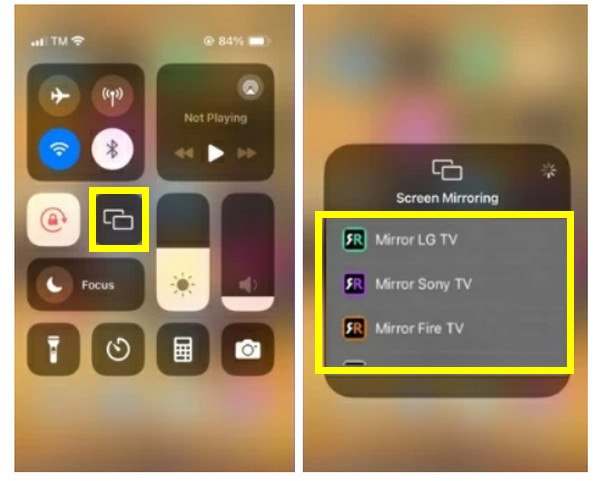
- الايجابيات
- مثالي للألعاب ومشاهدة مقاطع الفيديو.
- إعداد بسيط مباشرة على التلفزيون الخاص بك.
- تمكينك من سجل الفيديو على Firestick بسهولة.
- سلبيات
- تأخير طفيف حسب سرعة الواي فاي.
- يوجد قيود DRM تمنع عكس الشاشة.
ربط iPhone بـ Firestick باستخدام AirPlay
افتراضيًا، تدعم أجهزة iPhone خاصية AirPlay لعرض محتوى الشاشة، وهي ميزة مصممة للعمل مع أجهزة Apple مثل Apple TV. مع أن Amazon Firestick لا يدعم AirPlay، إلا أنه لا يزال بإمكانك عرض محتوى هاتفك iPhone على Firestick مباشرةً عبر تطبيق متوافق. إليك الخطوات:
الخطوة 1.قم بتوصيل جهاز Firestick بالتلفزيون أولاً، وتأكد من استخدامهما نفس شبكة Wi-Fi. في جهاز Firestick، انتقل إلى شريط البحث واكتب "AirScreen" لتثبيته.
بعد ذلك، قم بتشغيل التطبيق وأكمل عملية الإعداد لتمكين اكتشاف AirPlay، والذي سيعرض اسم الجهاز.
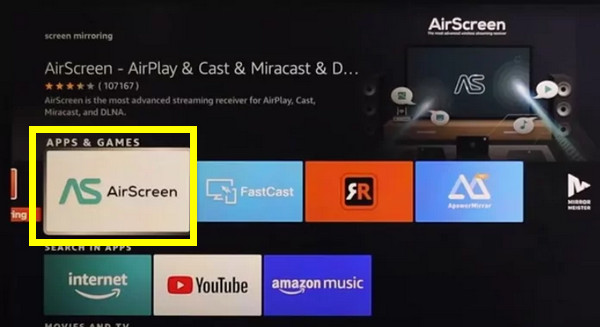
الخطوة 2.على جهاز iPhone، افتح "مركز التحكم"، ثم انقر على "انعكاس الشاشة"، ثم انقر على "AirScreen" لجهاز Firestick. سيظهر جهاز iPhone الآن على التلفزيون.
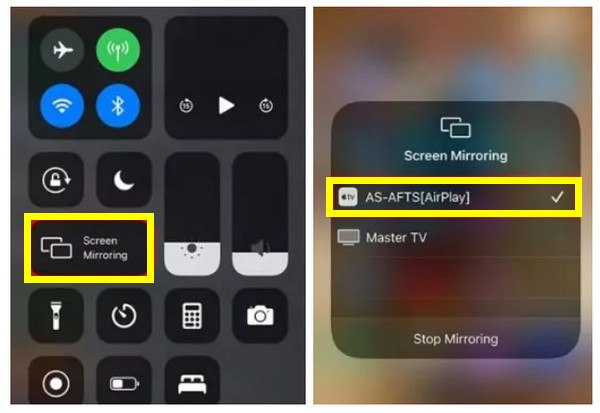
- الايجابيات
- سلس لمستخدمي iPhone.
- يغطي كل من البث وانعكاس الشاشة.
- يعمل بشكل جيد مع أجهزة iPad وMac
- سلبيات
- يحتاج إلى تطبيق تابع لجهة خارجية.
- قد تقوم بعض خدمات البث بحظر AirPlay.
بالإضافة إلى دمج AirScreen وAirPlay، هناك تطبيقات أخرى من جهات خارجية يمكنك استخدامها لعرض محتوى iPhone على Firestick. ايربين برو، والذي يوفر بثًا عالي الجودة ولكنه يتضمن إعلانات، و اير بيم تي في، وهو تطبيق مدفوع يوفر ميزات النسخ المتطابق الأكثر تقدمًا.
فيما يلي مقارنة سريعة بين تطبيقات الطرف الثالث الثلاثة لعكس الشاشة على iPhone:
| اسم التطبيق | سمات | مجاني / مدفوع |
| شاشة هوائية | يغطي AirPlay، وGoogle Cast، وMiracast؛ وسهل الإعداد. | مجاني مع إعلانات؛ ترقية اختيارية |
| ايربين برو | AirPlay عالي الجودة ومثالي لخوادم الوسائط. | مدفوع |
| اير بيم تي في | يقدم النسخ المتطابق والبث المتقدم، وهو مثالي للعروض التقديمية. | مدفوع |
إرسال iPhone إلى Firestick باستخدام كابل HDMI
بالإضافة إلى AirPlay وتطبيقات النسخ المتطابق لعرض شاشة iPhone على Firestick، يُعدّ الاتصال السلكي خيارًا أفضل أحيانًا إذا كنت ترغب في عدم وجود أي تأخير. مع أنه لا يمكنك توصيل iPhone بجهاز Firestick مباشرةً عبر HDMI، يمكنك توصيله مباشرةً بالتلفزيون باستخدام محول Lightning إلى HDMI.
الخطوة 1.احصل على محول Lightning Digital AV معتمد من Apple لضمان التوافق والجودة. الآن، وصّل المحول بالمنفذ الموجود على جهاز iPhone لمشاركة المحتوى منه.
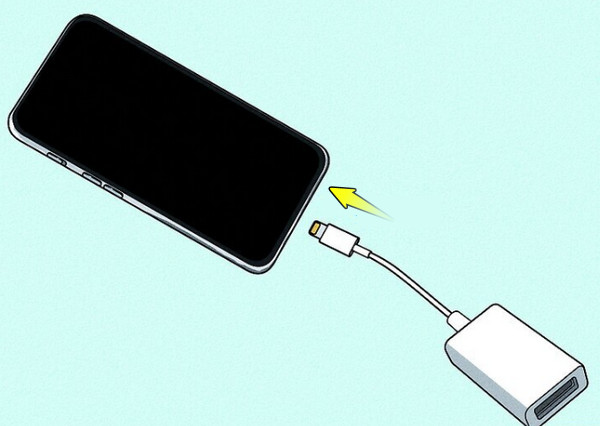
الخطوة 2.وصّل أحد طرفي الكابل بالمحوّل، والطرف الآخر بمنفذ HDMI في التلفزيون. استخدم جهاز التحكم عن بُعد الخاص بالتلفزيون للتبديل إلى منفذ HDMI حيث يتصل المحول. يمكنك رؤية شاشة هاتفك الآيفون فورًا على الشاشة الكبيرة.
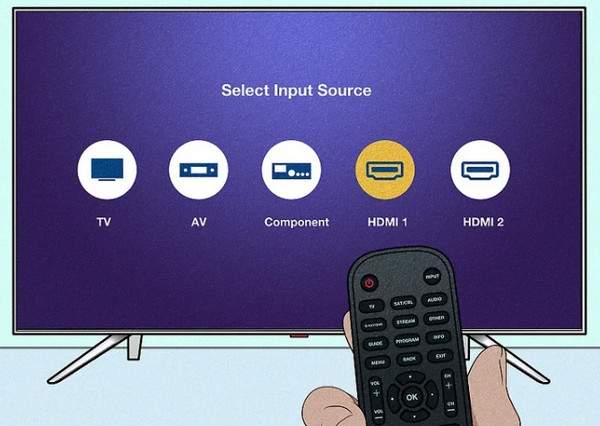
نصائح إضافية لعرض شاشة iPhone على Windows بسلاسة
مع أن أجهزة iPhone أكثر توافقًا مع أجهزة Apple، إلا أنه من الممكن تمامًا وبسلاسة مذهلة عرض شاشة iPhone على جهاز كمبيوتر يعمل بنظام Windows. قد تحتاجها لتسجيل دروس تعليمية، أو لعب ألعاب، أو مشاهدة مقاطع فيديو، ولكن بغض النظر عن ذلك، مرآة هاتف AnyRec يجعل العملية سلسة وعالية الجودة. تدعم هذه الأداة سهلة الاستخدام والفعّالة كلاً من AirPlay وUSB Mirroring، مما يوفر مرونةً تناسب إعداداتك وتفضيلاتك. كما تدعم النسخ الفوري، مما يجعلها مثالية للألعاب والعروض التقديمية التفاعلية الأخرى. حتى لو لم تكن خبيرًا بالتكنولوجيا، فإن واجهتها البسيطة والبديهية تجعل العملية سريعة. اتبع الخطوات التالية لـ عكس شاشة iPhone على التلفزيون بدون Apple TV.

النسخ المتطابق اللاسلكي المتوافق مع AirPlay لأجهزة iPhone من جميع الموديلات والإصدارات.
قم بإرسال iPhone إلى الكمبيوتر الشخصي في وضع ملء الشاشة أو نصف الشاشة، حسب اختيارك.
يمكنك تسجيل شاشتك المنعكسة بدقة عالية، وهي مثالية للدروس التعليمية.
قم بعكس كل من الشاشة والصوت للحصول على تجربة مشاهدة غامرة.
تحميل آمن
الخطوة 1.شغّل تطبيق AnyRec Phone Mirror. من الشاشة الرئيسية، اختر "iOS Mirror"، وستظهر لك طريقتان للمرآة: لاسلكية وعبر USB. اختر الطريقة التي تُفضّلها.
إذا اخترتَ الاتصال اللاسلكي، فتأكد من اتصال كلٍّ من جهاز iPhone والكمبيوتر الشخصي بالشبكة نفسها. سيرشدك دليل GIF المفيد خلال عملية النسخ المتطابق.
الخطوة 2.الآن، افتح "مركز التحكم" على جهاز الآيفون الخاص بك. انقر على أيقونة "انعكاس الشاشة"، وعندما تظهر قائمة الأجهزة، اختر "انعكاس هاتف AnyRec".

الخطوه 3.ستظهر الآن شاشة هاتفك الآيفون على جهاز الكمبيوتر. من هنا، يمكنك استخدام هاتفك بحرية كالمعتاد، سواءً كنت ترغب بمشاهدة الفيديوهات أو تصفح التطبيقات أو غير ذلك على شاشة أكبر.

استنتاج
من بث المحتوى على شاشة أكبر إلى مشاركة ألعاب الهاتف بسهولة، من الضروري معرفة كيفية عكس شاشة iPhone على Firestick. يمكنك استخدام تطبيقات خارجية أو استخدام الطريقة السلكية. إذا كنت لا تستخدم Firestick ولكنك لا تزال ترغب في عكس شاشة iPhone على شاشة أكبر، فاستخدم AnyRec Phone Mirror. يوفر لك طريقة سلسة وموثوقة لعكس شاشة جهازك عبر Wi-Fi أو USB، مع ميزات مثل تسجيل الشاشة والمزيد. ابدأ بالاستمتاع بمحتوى iPhone الآن على شاشة أكبر بكل سهولة.
تحميل آمن



